时间:2022-03-08 08:31:30
作者:小敏敏
来源:u老九
1. 扫描二维码随时看资讯
2. 请使用手机浏览器访问:
http://m.xitongzhijia.net/article/241879.html
手机查看
评论
Win10键盘shift锁住了怎么解锁?最近有win10系统用户遇到键盘shift被锁定了,一些快捷键也无法使用,那么Win10怎么解决键盘shift被锁定呢,下面小编给大家分享Win10解除键盘shift被锁定的方法。
怎么解决键盘shift被锁定Win10
1、点击开始-》设置,进入到设置页面。

2、打开时间和语言设置项。

3、在时间和语言设置项中找到第二个“区域和语言”选项卡,打开“高级键盘设置”。
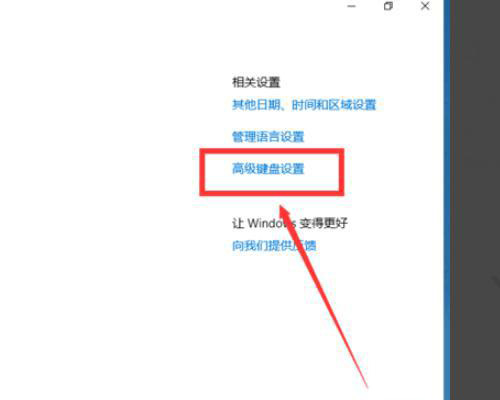
4、在“高级键盘设置”中找到下面的语言栏选项,这个语言栏选项就是我们要找到的文本服务和输入语言设置。

5、在打开的文本服务和输入语言设置中选择高级键设置选项卡。
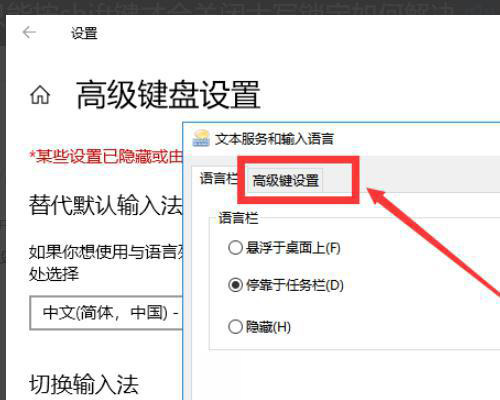
6、在文本服务和输入语言设置中的高级键设置选项卡设置中,选中第一个“按CAPS LOCK键(L)就可以了。
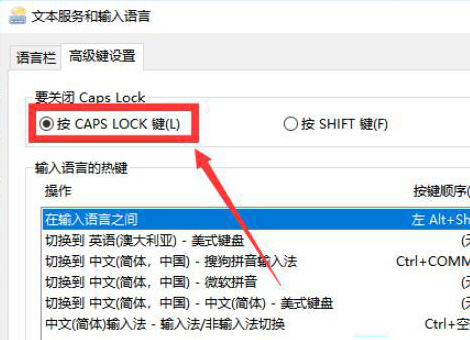
发表评论
共0条
评论就这些咯,让大家也知道你的独特见解
立即评论以上留言仅代表用户个人观点,不代表u老九立场